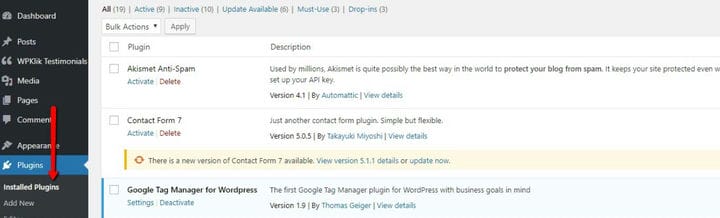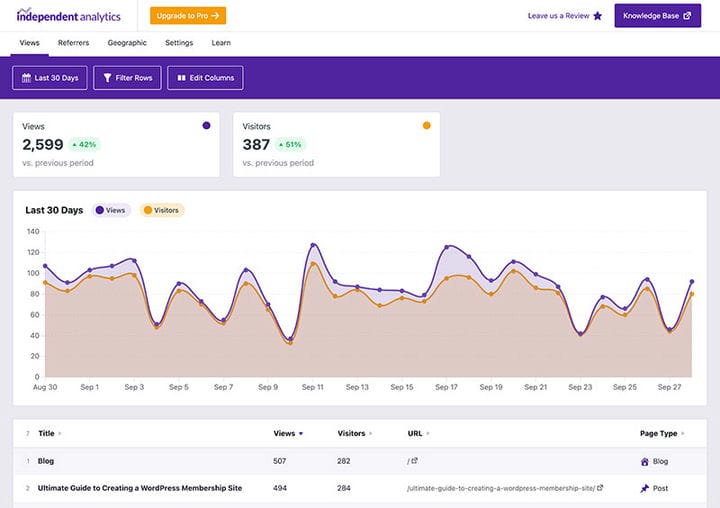Najlepsze wtyczki Google Analytics dla WordPress
W dzisiejszych czasach bardzo trudno jest sobie wyobrazić rozpoczęcie i prowadzenie działalności online bez polegania na najważniejszych informacjach dostarczanych przez Google Analytics. Dotyczy to niemal każdego rodzaju witryny. Niezależnie od tego, czy budujesz małą platformę eCommerce, zakładasz bloga czy biznes. To po prostu niezbędny zestaw narzędzi dla każdego, kto chce zaistnieć na współczesnym rynku internetowym. Dlatego w tym artykule skupimy się na najlepszych wtyczkach Google Analytics do WordPressa.
Nie twierdzimy, że Twoja witryna nigdy nie wystartuje bez korzystania z Google Analytics. Po prostu sugerujemy, że istnieje niezwykle pomocny, wnikliwy, łatwy w użyciu, a także bezpłatny sposób zdobycia bardzo ważnej wiedzy na temat istniejącej bazy odwiedzających. W związku z tym może to okazać się niezbędne przy kierowaniu na potencjalnych odwiedzających witrynę. Będziesz miał większą szansę na zgromadzenie większej bazy odwiedzających. Co więcej, możesz nawet dowiedzieć się, jak i gdzie znaleźć odbiorców. Być może uzyskasz wgląd w to, jak zapewnić im odpowiednią treść. Może to również nauczyć Cię, jak stworzyć skoncentrowaną i usprawnioną witrynę internetową i wiele więcej. Właśnie dlatego zdecydowanie zalecamy korzystanie z tej usługi analityki internetowej freemium.
Istnieje kilka sposobów połączenia witryny WordPress z Google Analytics. Istnieje najbardziej podstawowe podejście, które polega na zainstalowaniu Google Analytics przy użyciu kodu. Następnie dodaj nowe konto Google Analytics i gotowe. W tym artykule przedstawimy Ci kilka najlepszych wtyczek Google Analytics do WordPressa. Oprócz tego otrzymasz łatwe do wykonania instrukcje krok po kroku dotyczące instalowania tych wtyczek i łączenia swojej witryny z Google Analytics.
Pierwsze kroki
Na początek potrzebujesz konta Google Analytics. Jeśli masz już skonfigurowane konto Google, możesz przejść do kroku 2.
Jak sugeruje początek tego artykułu, możesz połączyć swoją witrynę z Google Analytics, używając kodu. Nie możemy jednak polecić tej metody początkującym. Poza tym, że trzeba być przynajmniej biegłym w posługiwaniu się kodem, niektórzy użytkownicy mogą doświadczyć pewnych niepowodzeń podczas korzystania z metody „bez wtyczki". Mianowicie kod śledzący może zniknąć z kodu po aktualizacji lub zmianie motywu, aby nazwij jeden. Dlatego zalecamy używanie wtyczki na swojej stronie.
Jeśli chodzi o wtyczki Google Analytics do WordPressa, możesz skorzystać z wielu opcji. Dlatego przygotowaliśmy krótką listę niektórych z tych, które widzieliśmy w akcji i możemy powiedzieć, że sprawdziły się wyjątkowo dobrze.
Google Analytics dla WordPress autorstwa MonsterInsights
Ta wtyczka jest najpopularniejszą wtyczką Google Analytics WordPress. Ma ponad 2 miliony aktywnych instalacji i kilka znanych na całym świecie stron internetowych w swoim CV.
Niezależnie od tego, czy jesteś początkującym, czy ekspertem, ta wtyczka jest bardzo łatwa do zainstalowania i aktywacji. MonsterInsights ma zarówno wersję darmową, jak i profesjonalną. Na potrzeby tego artykułu skupimy się tutaj na bezpłatnej wersji wtyczki. Wersja Pro zapewni dodatkowe korzyści i atuty. Należą do nich śledzenie e-commerce, śledzenie autorów i nie tylko. Niemniej jednak darmowa wersja jest sama w sobie imponującym i wydajnym narzędziem.
Czas zacząć pękać! Pierwszą rzeczą, którą musisz zrobić, to zainstalować i aktywować wtyczkę MonsterInsights.
Istnieje kilka sposobów na zainstalowanie i aktywację dowolnej wtyczki:
- Możesz pobrać wtyczkę i rozpakować zawartość pliku zip, który otrzymasz w folderze wtyczek Twojego motywu. Możesz zlokalizować ten folder w folderze wp-content swojego motywu. Teraz pozostało tylko nawigować po obszarze administracyjnym WordPressa (czyli pulpitu nawigacyjnego) i zlokalizować Wtyczki >> Zainstalowane wtyczki. Tam znajdziesz MonsterInsights. Zaznacz pole obok wtyczki, wybierz Aktywuj z rozwijanego menu nad listą wtyczek i kliknij Aktywuj.
- Druga metoda jest prawdopodobnie prostsza. Powinieneś poruszać się po pulpicie nawigacyjnym i znaleźć Wtyczki >> Dodaj nowy. Gdy już tam będziesz, wpisz nazwę wtyczki w prawym górnym polu, a będziesz mógł zlokalizować MonsterInsights. Możesz kliknąć przycisk Zainstaluj teraz po zlokalizowaniu wtyczki w wynikach wyszukiwania. Proces instalacji powinien zakończyć się za kilka chwil. Następnie przycisk Zainstaluj teraz zostanie zastąpiony przyciskiem Aktywuj. Po kliknięciu przycisku Aktywuj możesz już iść.
Teraz, po zainstalowaniu i aktywowaniu wtyczki MonsterInsights, powinieneś najpierw uwierzytelnić ją za pomocą swojego konta Google. Możesz to osiągnąć, przechodząc do Insights (jest to nowe menu, które pojawi się w panelu użytkownika WordPress po aktywacji wtyczki). Kliknij Ustawienia w tym menu. Możesz też kliknąć powiadomienie u góry ekranu w obszarze administracyjnym, aby osiągnąć to samo.
Następnie należy kliknąć przycisk Uwierzytelnij za pomocą konta Google, po czym zostaniesz poproszony o zezwolenie MonsterInsights na połączenie się z Twoim kontem Google Analytics.
Na koniec zostaniesz poproszony o wybranie profilu, z którym chcesz się połączyć. Wybierz opcję Wszystkie dane witryny sieci Web z menu rozwijanego znajdującego się pod witryną odpowiadającą witrynie, z którą się łączysz. Następnie kliknij przycisk Ukończ uwierzytelnianie.
Z przyjemnością usłyszysz, że to już ostatni krok! Pozostało już tylko poczekać 12-24 godziny, aż zaczną pojawiać się pierwsze raporty danych. Na pewno masz ich zgrabny przegląd w sekcji Raporty w MonsterInsights.
Wstaw nagłówki i stopki Plugin
Oto kolejna wtyczka, która doskonale nadaje się do łączenia Twojej witryny z kontem Google Analytics i uzyskiwania wszystkich ważnych danych śledzenia. Kluczową różnicą między tą wtyczką a MonsterInsights jest fakt, że ta wtyczka, w przeciwieństwie do MonsterInsights, nie pozwala przeglądać raportów danych o ruchu zebranych na pulpicie WordPress.
Po pierwsze, powinieneś zainstalować Wstaw nagłówki i stopki i aktywować wtyczkę. Proces jest dokładnie taki sam jak w przypadku wtyczki MonsterInsights i możesz zapoznać się z tą częścią artykułu, jeśli nie masz pewności, jak to osiągnąć.
Po zainstalowaniu i aktywacji wtyczki przejdź do Ustawienia >> Wstaw nagłówki i stopki. Wklej tutaj swój kod śledzenia Google Analytics. Gdy to zrobisz i klikniesz Zapisz zmiany, wszystko gotowe. Możesz rozpocząć monitorowanie danych o ruchu w Google Analytics, gdy informacje zaczną się pojawiać.
Oprócz tych dwóch wtyczek istnieje kilka bardziej godnych uwagi wtyczek Google Analytics dla WordPress, takich jak Google Analytics +, Google Analytics WD, Analytify i Google Analytics Dashboard for WP, żeby wymienić tylko kilka.
Jeśli szukasz alternatywy, możesz preferować wtyczkę Independent Analytics. Jest to bezpłatna wtyczka analityczna stworzona specjalnie dla WordPressa, więc nie musisz zakładać konta nigdzie indziej, aby z niej korzystać.
Independent Analytics działa błyskawicznie, zapewnia doskonałą prywatność danych i dodaje piękny pulpit nawigacyjny bezpośrednio w panelu administratora WP.
Ułatwia to przeglądanie wydajności witryny i dokładniejsze wyszukiwanie dzięki filtrom i sortowaniu. Dostępne są również pulpity nawigacyjne, aby zobaczyć najważniejsze źródła ruchu i geolokalizację odwiedzających.
Mamy nadzieję, że ten artykuł okazał się pomocny. Jeśli Ci się spodobało, zapoznaj się również z niektórymi z tych artykułów!